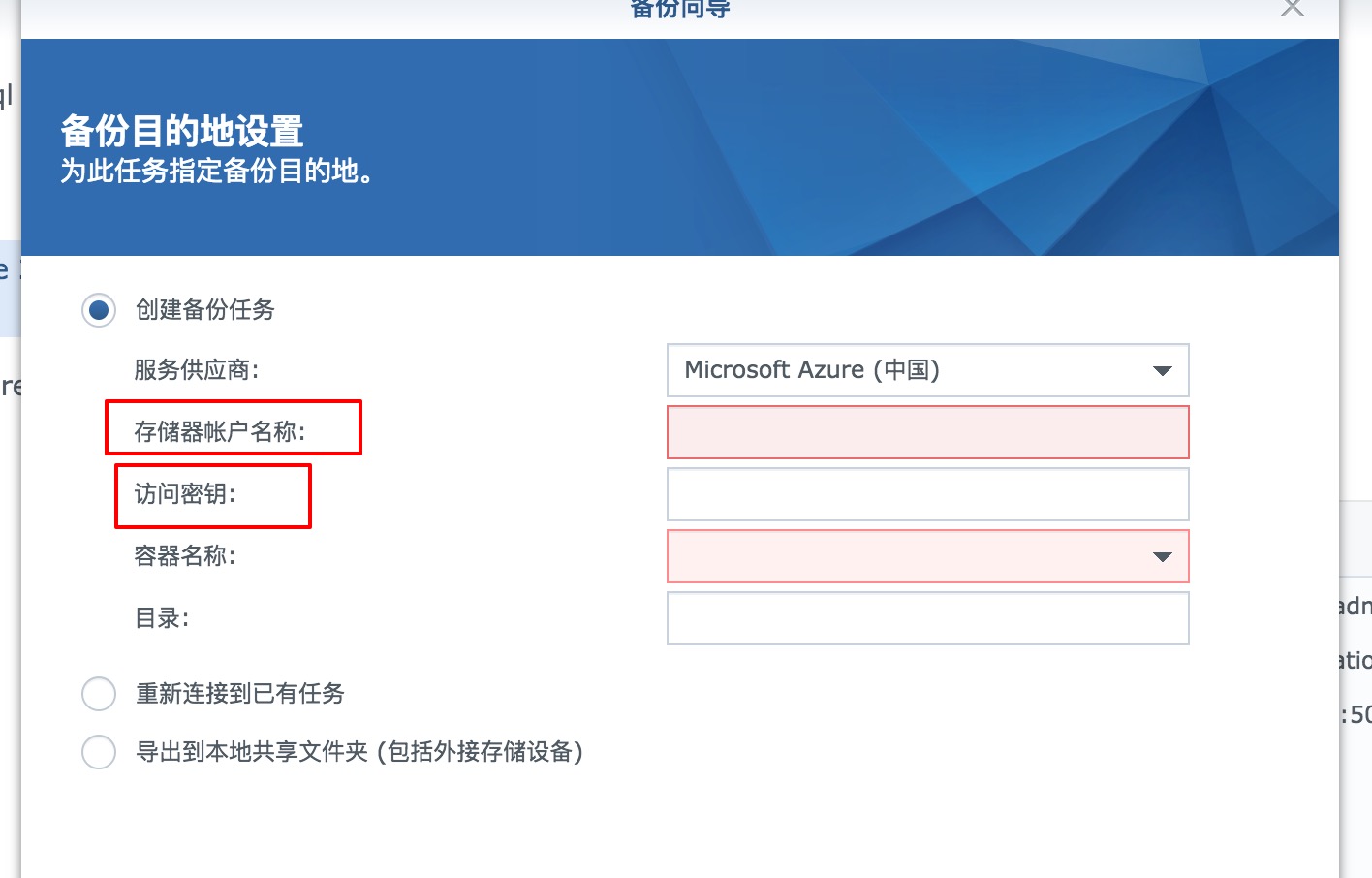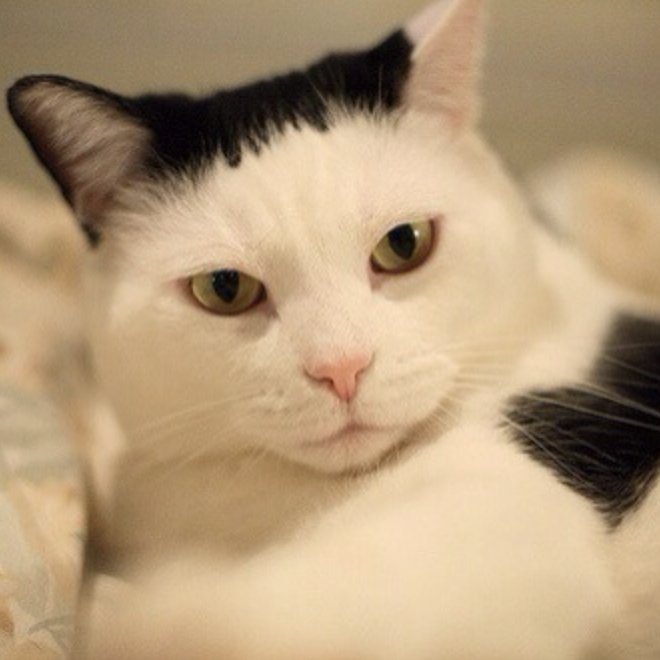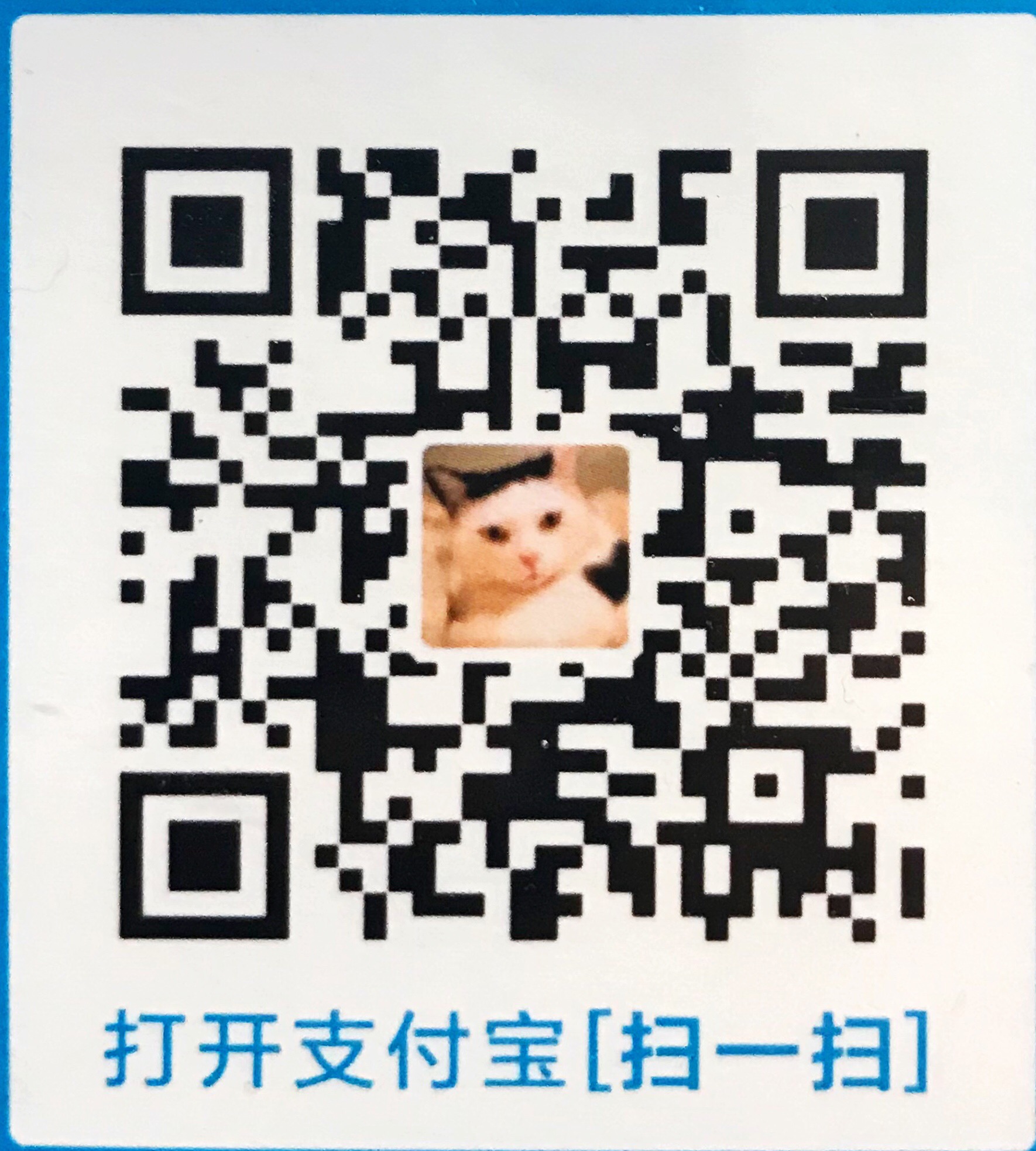文章中部分内容参考:https://post.smzdm.com/p/545304/ 如有版权问题请联系楼主予以删除。

还是打算把 Hyper Backup(群晖官网:https://www.synology.com/zh-tw/dsm/feature/hyper_backup) 单独拿出来讲一下。
先贴上群辉的官网手册地址:https://www.synology.com/zh-cn/knowledgebase/DSM/help/HyperBackup/BackupApp_desc
再解释一下备份的概念:

备份(Hyper Backup)是群晖NAS内部数据最重要的的保护手段(同步主要是电脑端和NAS端之间),可将home或homes文件夹通过备份操作生成专有的文件格式,通过变量备份的方式保存在NAS本机或者另外的群晖NAS上,并且可以使用通过本地复制或者远程复制定时复制文件。DSM6.1对备份有了两大改动,一是可以装载备份目的地文件夹,然后在Windows系统下可以通过打开对应文件夹来查看或恢复备份文件;二是在原有变量备份的基础上,实现了跨文件夹去重复数据的备份

这可是群晖NAS的老牌功能了,可以视为 NAS 专属的“时间胶囊”,与Cloud Station云备份的不同点在于:Hyper Backup备份的是NAS本机中的文件,且不是实时备份,而是设置备份任务后定时定点自动运行;Cloud Station Backup是对个人电脑中的文件进行实时备份。
若是经常改动数据的企事业单位机关,Cloud Station Backup实时备份保存的32次版本可能不够,如果发现改动的数据或者文档已经过了版本限制怎么办?Hyper Backup就派上大用场了。
在DSM6.1中,有两个看似不大的变动,一个是群晖对Hyper Backup备份产生的特殊格式文件进行了重新设计,当备份完成之后,可以对备份文件进行装载,并能够直接在Windows系统中查看、恢复备份文件,大大改善了备份文件浏览和还原的体验;另一个是在DSM6.0的变量备份基础上升级成跨档案的去重复技术,比对备份中不同部门、不同工作人员的文件数据档案,不备份重复的数据,也就是说,两个部门各有2T的数据文件,但是其中有1T是完全相同的,那么备份会对3T的文件数据进行备份而不是4T群晖DSM6.1应用详解 篇二:群晖DSM6.1数据安全三猛将→同步、备份、快照,+新兵USB Copy2.0 ,直接的影响就是备份的磁盘空间利用效率提高,不过也有其他影响。
老版界面:
本篇文章只讨论异地冷备的场景。
支持目的地列表:
- 远程 rsync
- Synology C2 Backup(只支持部分国家,中国大陆不支持)
- WebDAV(坚果云操作后,备份失败,不可用)
- Amazon S3
- Microsoft Azure(这个赞!!!!
 )
) - OpenStack Swift
- IBM Softlayer
- Rackspace
- Amazon Drive (这个也不错!)
- Dropbox(需科学上网,已废)
- Google Drive(需科学上网,已废)
- hubiC
- HiDrive
- SFR NAS Backup
- hicloud S3
- 本地共享文件夹和外接存储(本地就没太大意义了。。。外接存储又太麻烦)
群晖官网地址:https://www.synology.com/zh-cn/knowledgebase/DSM/help/HyperBackup/data_backup_destination
操作指引
以“本地共享文件夹和外接存储”为例,开启备份任务具体步骤如下:

每个步骤简洁明了,首先是选择好备份的目的地文件夹,之后选定需要备份的文件夹,接下来就是应用程序备份、备份设置、轮换设置。其中,应用程序备份是正式版新添加的步骤,专门为了备份套件的相关数据,非常贴心。

由于DSM6.1采用的变量备份方式,所以在备份目标文件未改动或改动极小的情况下,按照计划任务进行备份的速度会非常快,如果想要在原有备份的文件夹基础上进行增量备份,在设置或者编辑中添加相关文件夹即可,如果想要调整备份的时间间隔或者版本替换方式,可以通过立即备份后的第三个选项或者在任务设置栏的设置中进行编辑,如下图:

设置成功后每小时都可以进行备份,数据经常进行变动的可以更安心一些了(请注意,上上图的红框是提醒我这样操作是错误的,上图的选择操作才是正确的)。主界面还有备份统计功能,如下图:

其他备份目的地操作类似,就不一一罗列。
划重点
Hyper Backup备份的文件是以专有形式保存,但是DSM6.1升级之后已经可以直接和共享文件夹中挂载并读取文件内容,或者通过打开备份资源管理器进行查找和复制等操作,如果仅寻找小部分文件,不必进行大还原覆盖,比之前版本方便许多。
如下图所示:210G的homes文件夹备份后所占用的体积仅为82.5G,这就是Hyper Backup备份的最近技术→跨档案去重复技术,备份任务运行的时候会比对重复的文件数据。
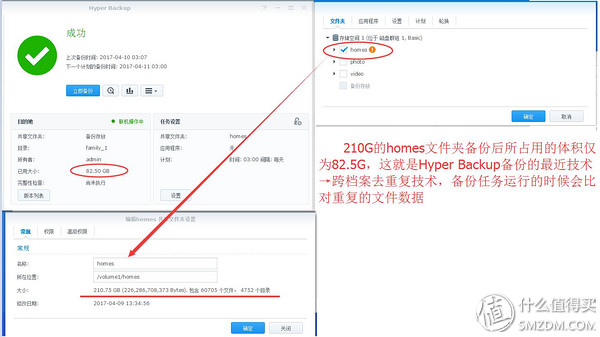
- 还原功能在DSM6.0的时候不仅能够还原至原文件夹,还可以在备份资源管理器中选择将备份的文件或者文件夹复制至指定文件夹中,而现在DS,6.1还可以直接在File Station里选择群辉专有的备份文件(*.hbk)挂载,直接在windows网络文件夹中进行读取,可以说是数据量大的用户的福音。
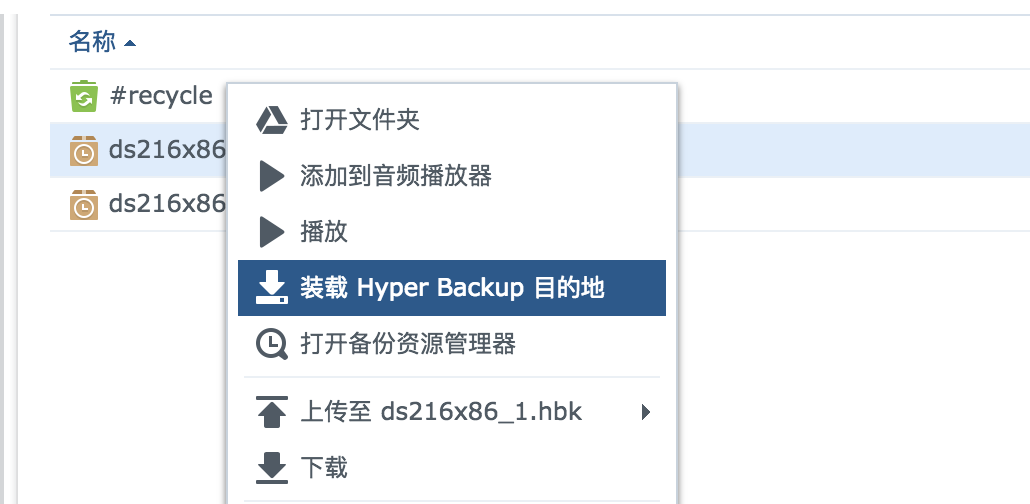
- 默认备份时间为1 天一份,建议修改为1 小时一份,配合合适的备份循环可以做到类似 macos “时间胶囊”的效果
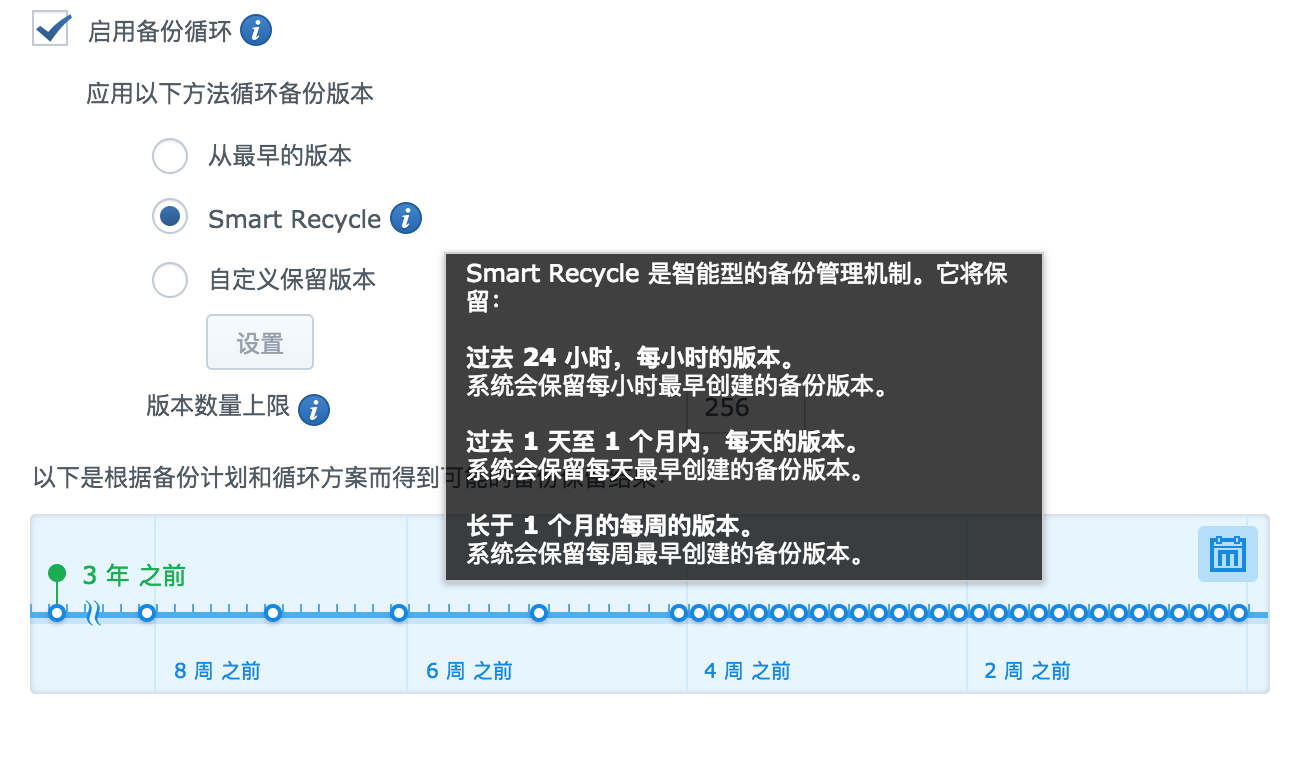
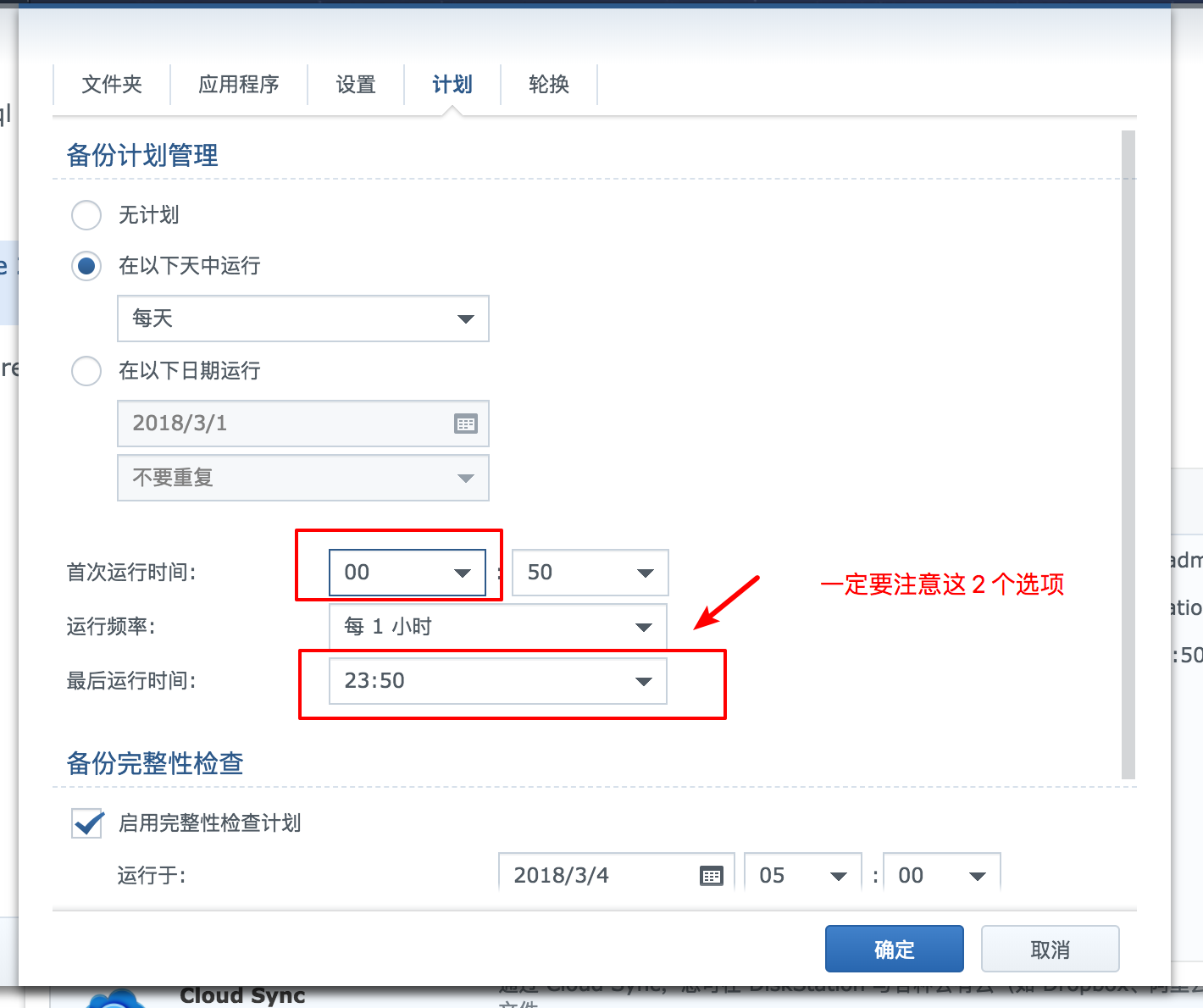
- 不推荐备份二进制文件(如果有大容量备份目的地,则另说。。。豪!
 ),推荐的云目的地优先级: Amazon Drive、Microsoft Azure
),推荐的云目的地优先级: Amazon Drive、Microsoft Azure
云目的地
现在来重点说说云目的地。经过本人反复测试,国内基本没有靠谱的云目的地。
各种云盘群晖并不支持,阿里云的OSS 和腾讯云的 COS 也不支持(COS 不支持很可惜),唯一支持 webDAV 的坚果云,用下来也是一坨屎。。。要保证速度的前提下,只剩下Amazon Drive、Microsoft Azure(中国)。如果你有兴趣自建 Rsync 、 及 webDAV 服务器,请绕道。
- Amazon Drive
- Microsoft Azure(中国)
Amazon Drive
注册地址:https://www.amazon.com/clouddrive
请注意,这是亚马逊的国际站,和 z.cn 账户系统并不通用。新注册用户免费提供 5 G 的空间,其实纯文档冷备用用也够了。套餐资费如下:
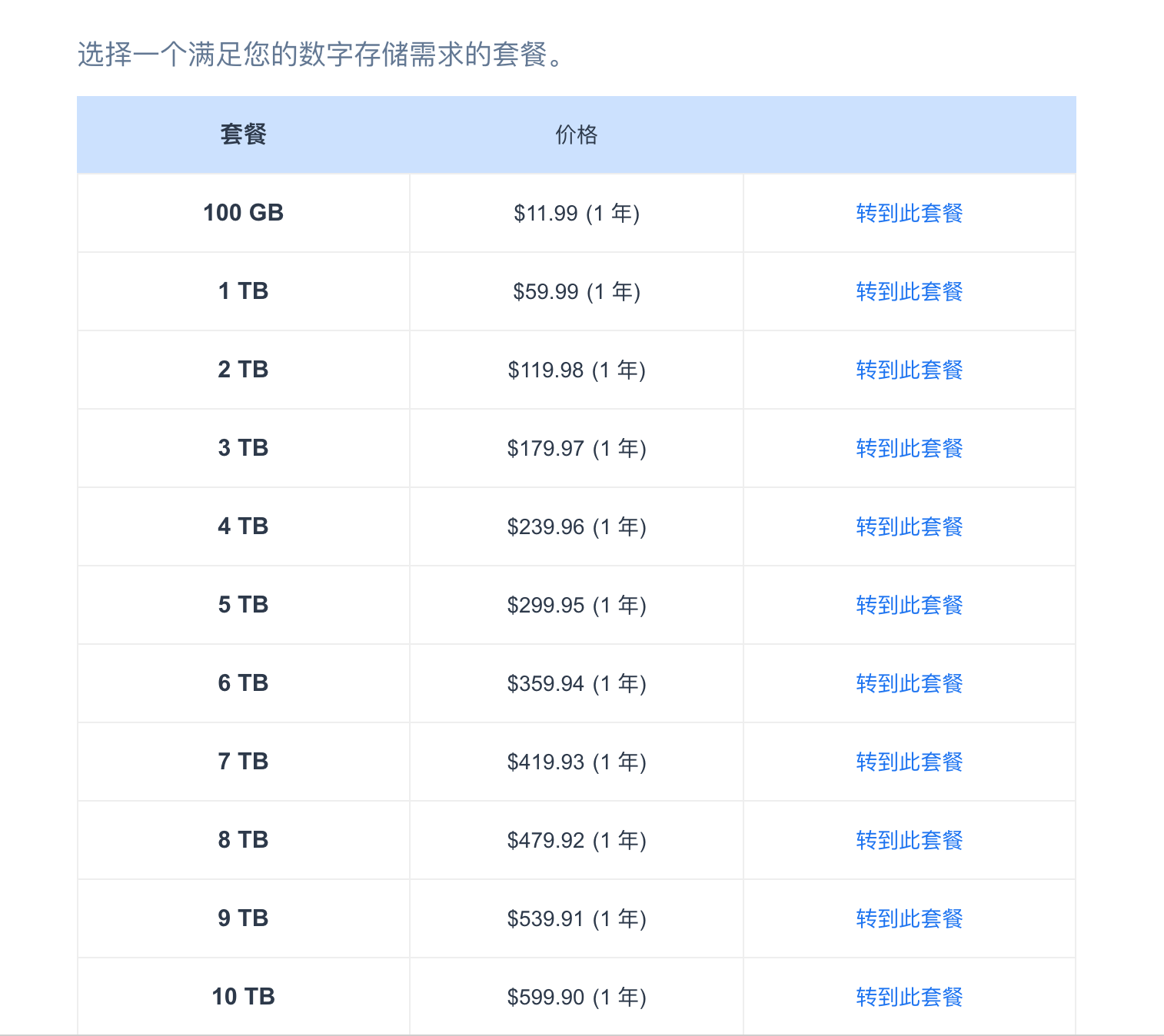
比起 google Drive 和 DropBox 的资费,不算太贵。
谷歌的资费:
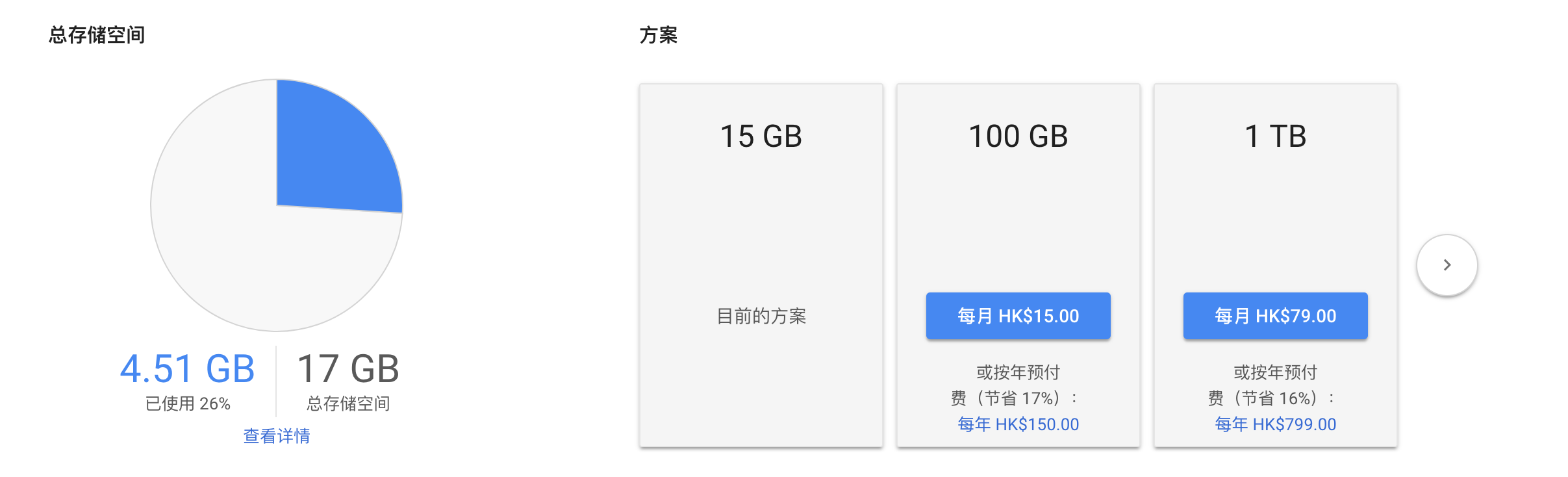
Dropbox 的资费:
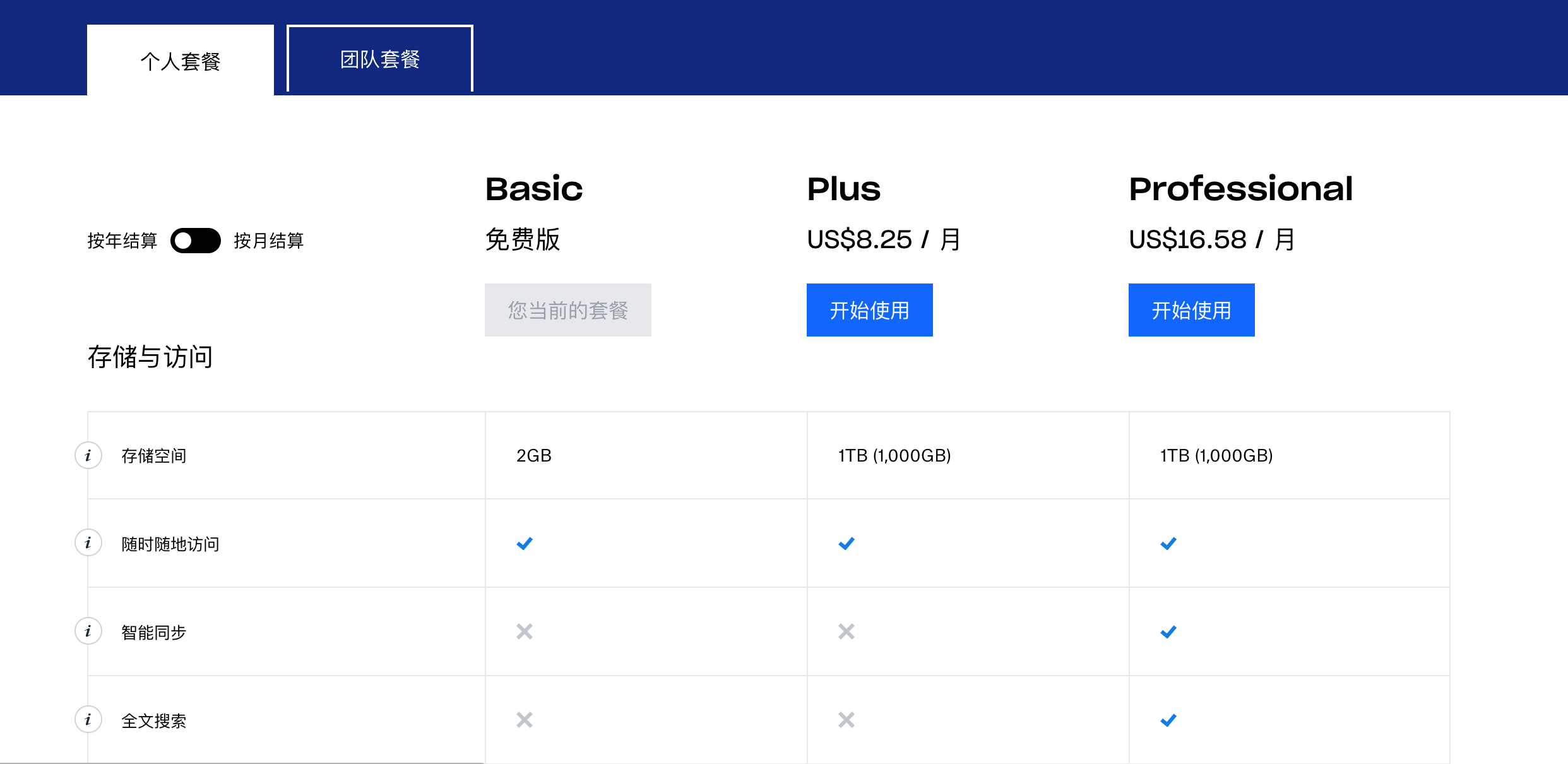
何况以上两位老大哥都需要科学上网,具体资费可以自行根据汇率换算。
使用的时候,选择项目需注意:
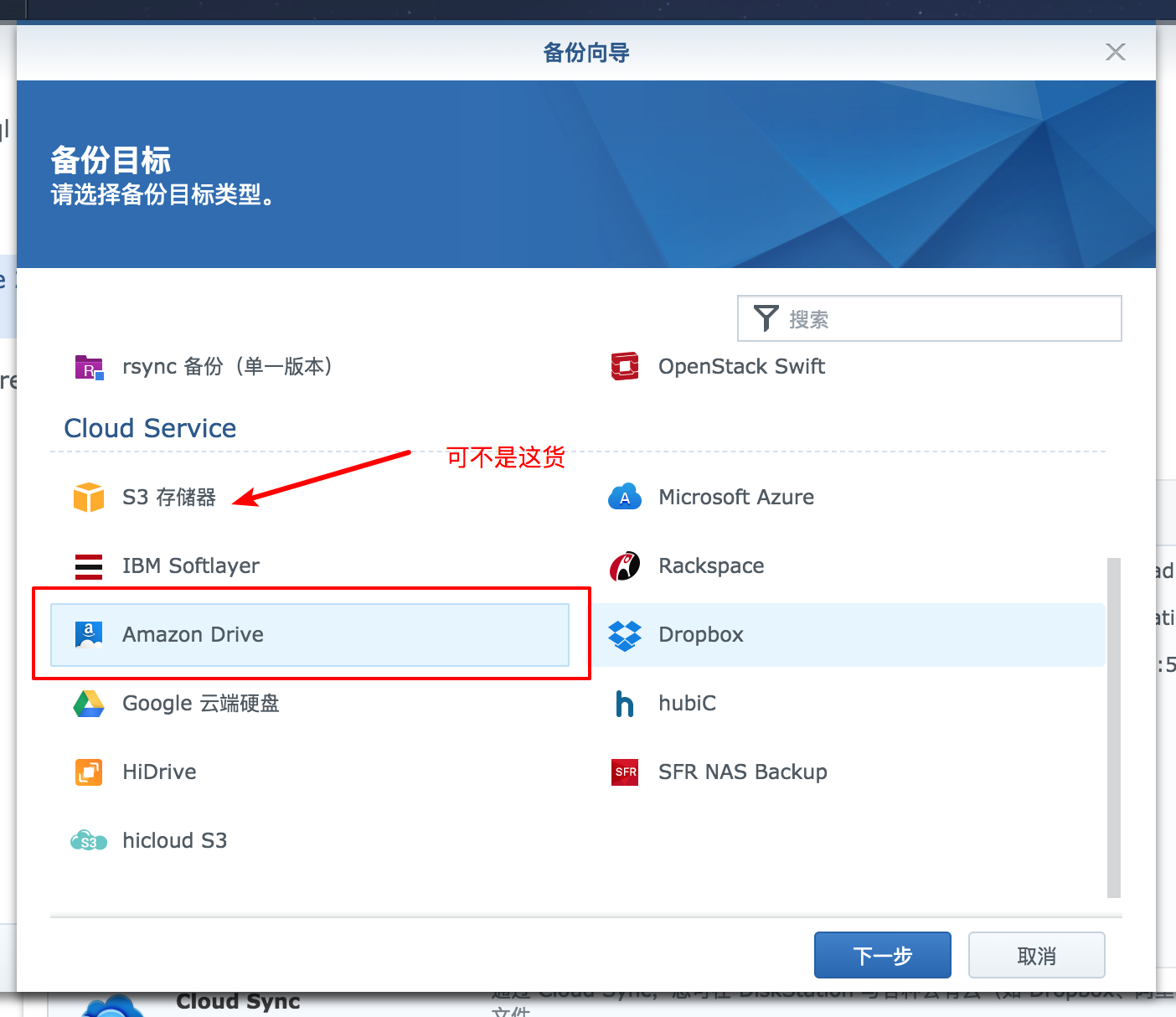
Microsoft Azure(中国)
选择目的的为 Microsoft Azure,里面竟然还有一个 中国。。。嗲!
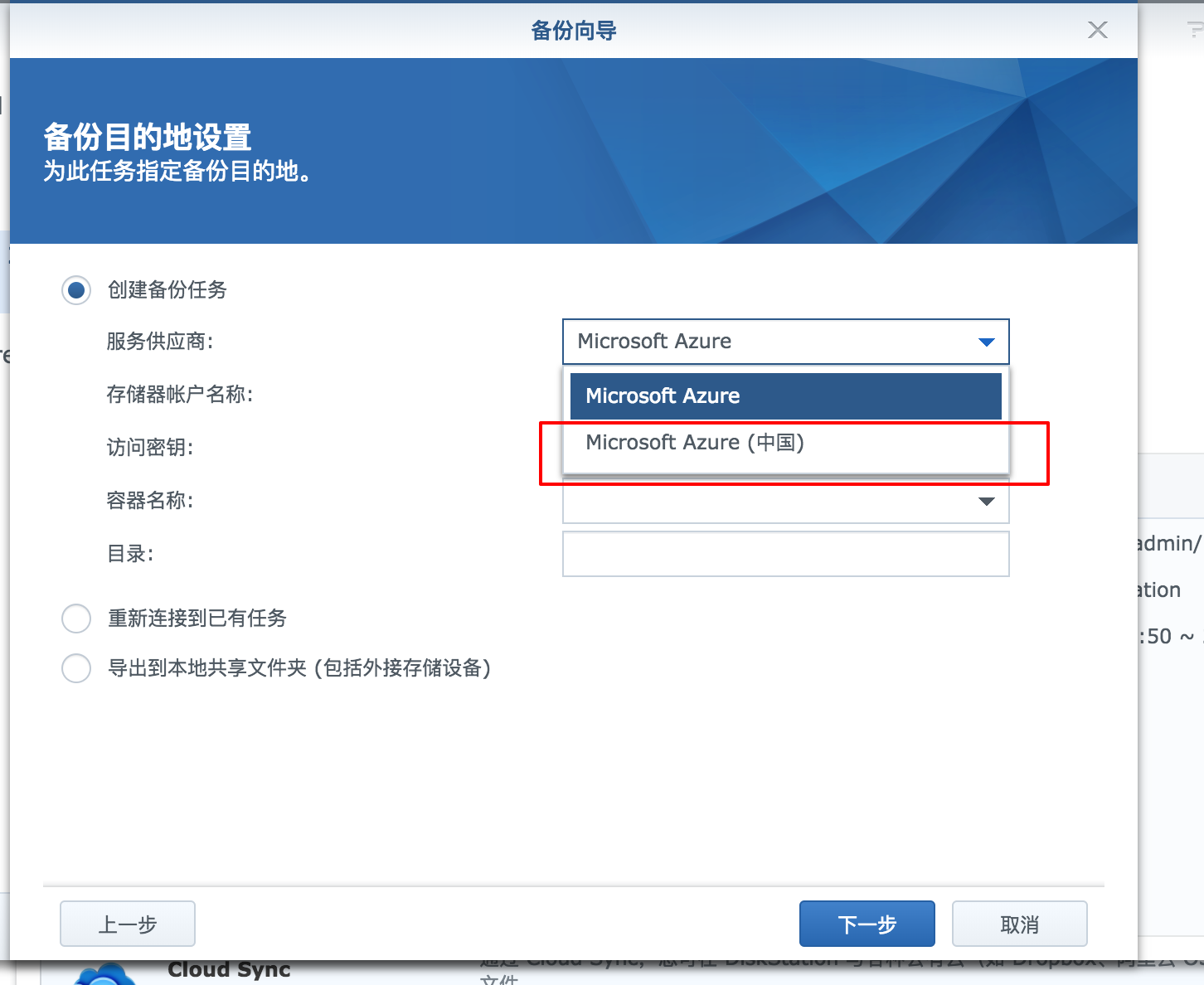
Microsoft Azure(中国),的注册地址为:https://www.azure.cn ,现在有一元试用活动(https://www.azure.cn/pricing/1rmb-trial-full/?form-type=identityauth), 1元提供 1个月的使用时间,赠送资费 RMB ¥1500元,可以试用任何服务并从中扣除费用。
但是!!上传数据只能限制在 50G 的流量内。(别问我是怎么知道的…)
数据传输
50GB 入站数据传输 50GB 出站数据传输如果超过该数据传输使用限额,您的账户将会在未经事先通知的情况下暂停,并且 Azure 服务使用额度将被归置为“0”。您可以点击此处实时查询您的数据流量使用状况。如果您需要更高的数据传输使用限额,则必须转换为标准预付费用户。
标准用户充值起步价 RMB ¥1000 元(略坑。。。)。
存储资费为:
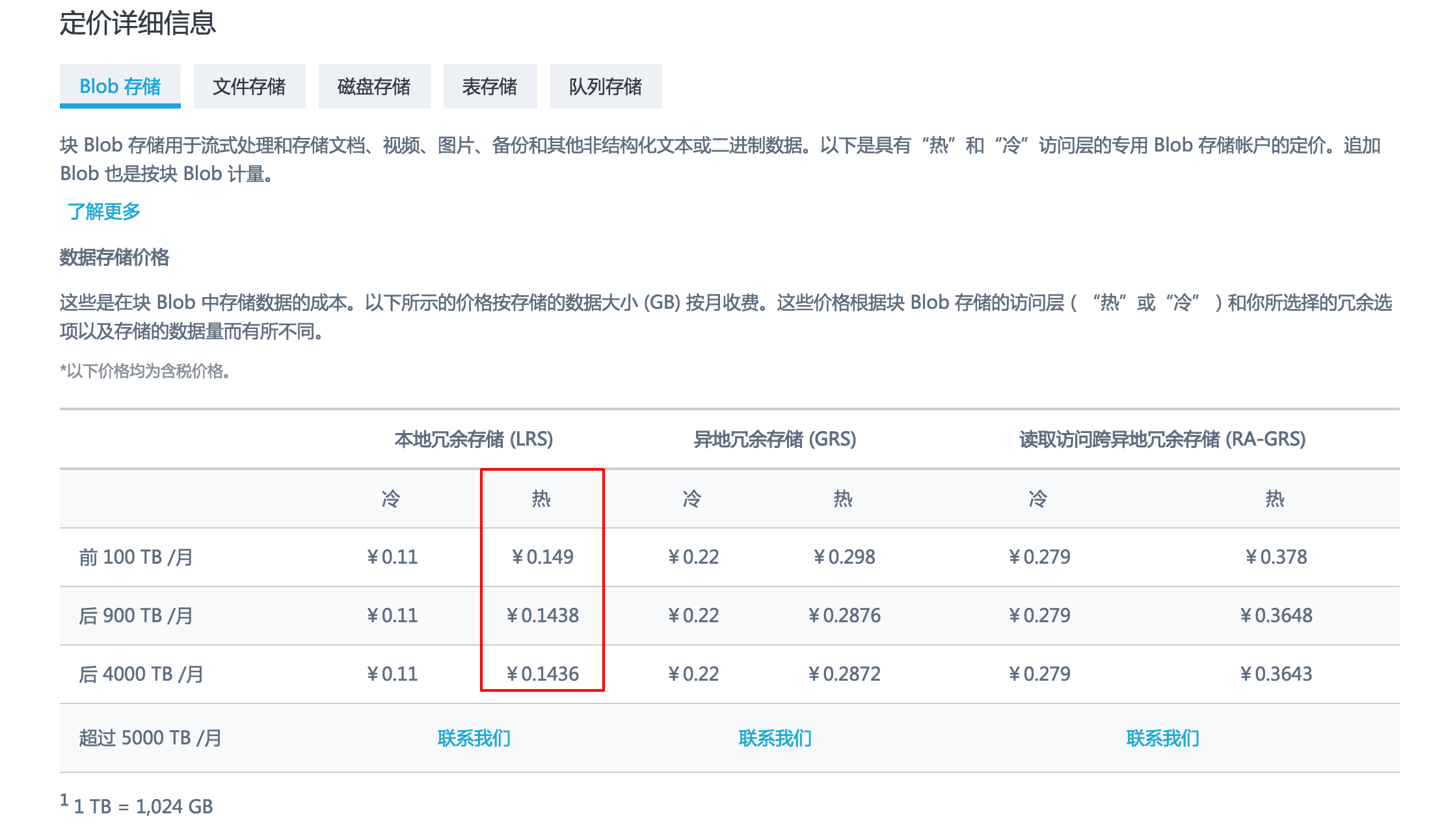
传输资费为:
自 2016 年6 月1 日起,正式付费用户在使用入站数据传输服务时将享受每月前 1TB(1024GB)免费。超出 1TB 免费流量后将按照如下数据传输费率进行收费。
数据传入(数据传入数据中心):¥ 0.67/GB
数据传出(数据传出数据中心):¥ 0.67/GB
换算下来比 Amazon Drive 便宜不少,真充值 1000 块基本可以用到老死。
更正:实际使用下来,Amazon Drive 最便宜。
如何使用?
- 注册完成以后,进入控制台。选择“存储账户”,选择“添加”。
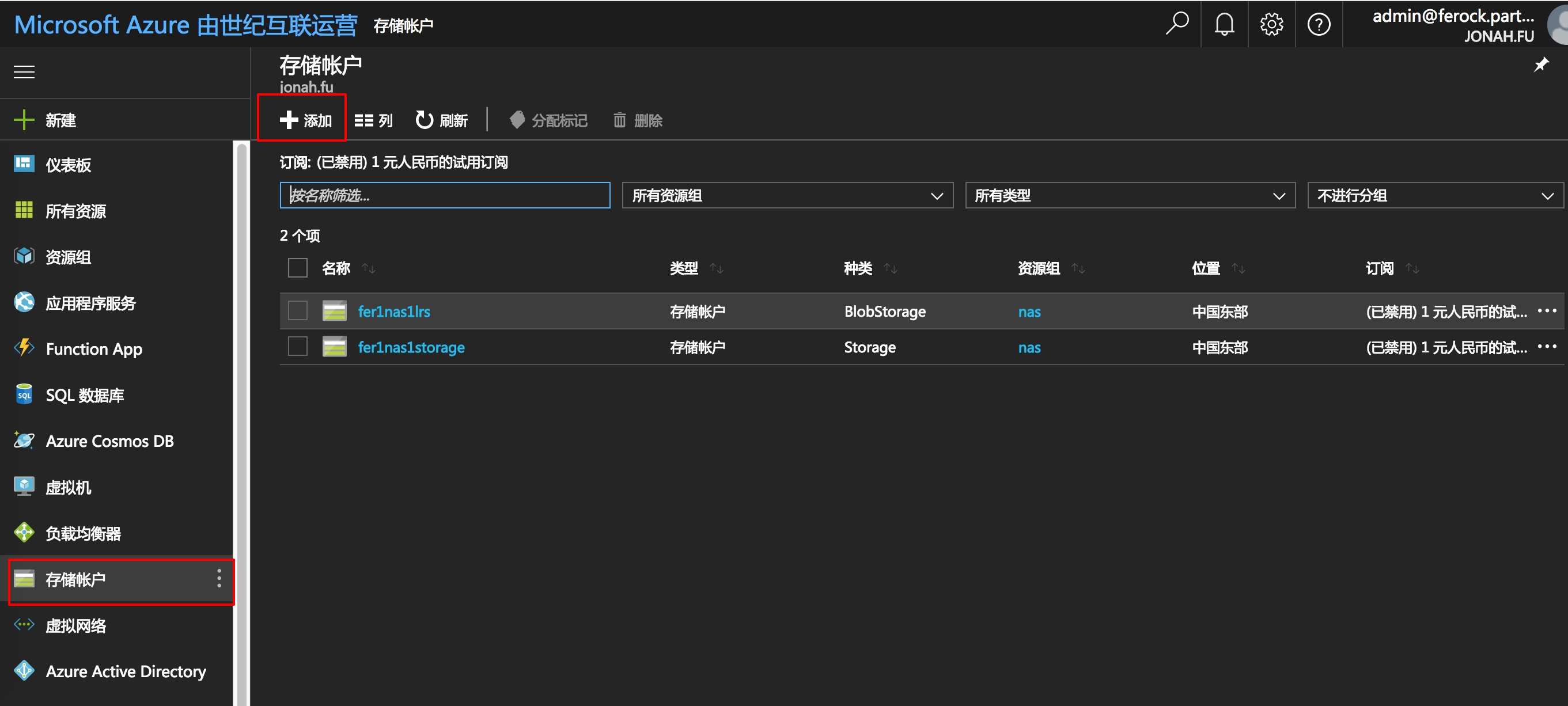
- 添加的类型选择 Storage V2, LRS (因为便宜啊。。。) ,数据为“热”数据 (因为便宜啊。。。)。区域提供了“东部”、“北部”,视自己城市情况而定。把必填项填完以后就可以“保存”了。

- 点击刚刚添加的容器,“访问秘钥”,一般会分配给 2 个,不能新增,选择其中任意一个就可以用了。“容器”,是提供了一个可视化的 web 界面访问上传上来的文件。
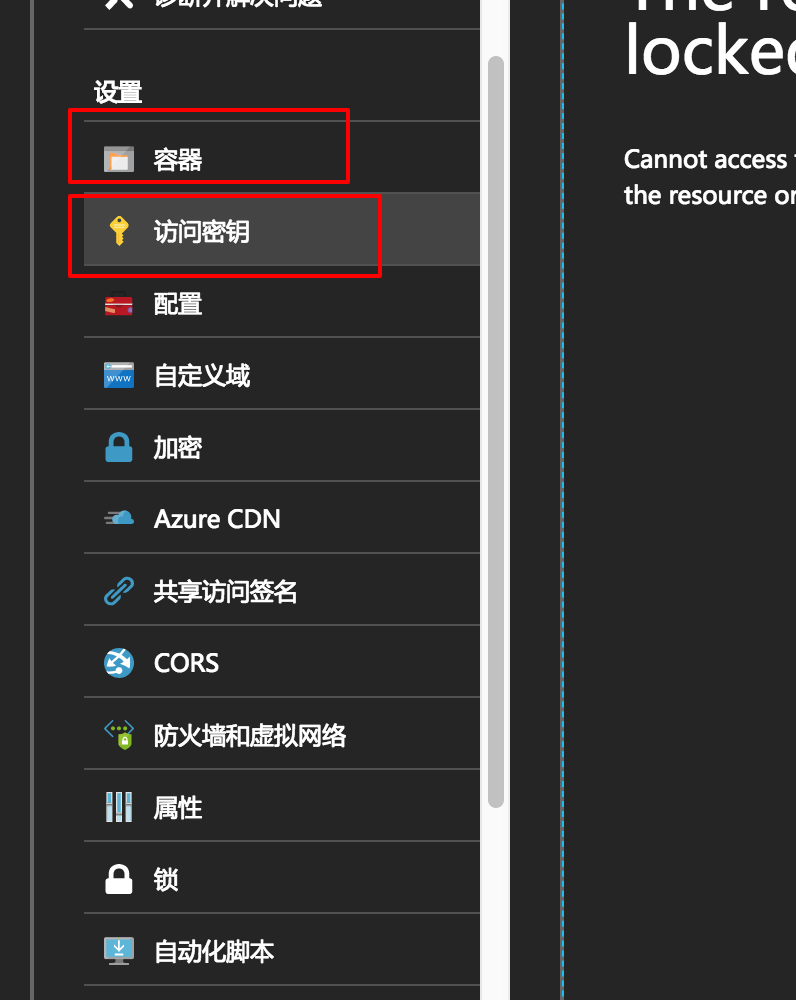
- 回到 nas 上,选择 Microsoft Azure,下拉框里选择(中国),毕竟中国区的比较快。“容器账户名称”填写刚刚创建的容器名称,“访问秘钥” 填写刚刚粘贴下来的秘钥。点击下面的下拉框, loading 一会儿就会显示出创建的容器,然后给备份的目的地文件夹取个名字,就可以后续操作了。